Ako zmeniť pozadie v PowerPointe 2019

Naučte sa, ako jednoducho zmeniť pozadie v PowerPointe 2019, aby vaše prezentácie pôsobili pútavo a profesionálne. Získajte tipy na plnú farbu, prechod, obrázky a vzory.
Krivky vám umožňujú zobraziť trendy údajov na tabuľkách a zostavách Excelu. Keď aktivujete bunku, ktorá obsahuje miniatúru, Excel zobrazí obrys okolo všetkých miniatúr vo svojej skupine. Potom môžete použiť príkazy na karte Nástroje pre krivky → Návrh na prispôsobenie skupiny miniatúr.
Keď zmeníte šírku alebo výšku bunky, ktorá obsahuje miniatúru, miniatúra sa prispôsobí tak, aby vyplnila novú veľkosť bunky. Okrem toho môžete do zlúčených buniek vložiť iskru. Ak chcete zlúčiť bunky, vyberte aspoň dve bunky a vyberte Domov → Zarovnanie → Zlúčiť a vycentrovať.
Tento obrázok zobrazuje rovnakú miniatúru zobrazenú v štyroch veľkostiach, ktorá je výsledkom zmeny šírky stĺpca a výšky riadka a zlučovania buniek.
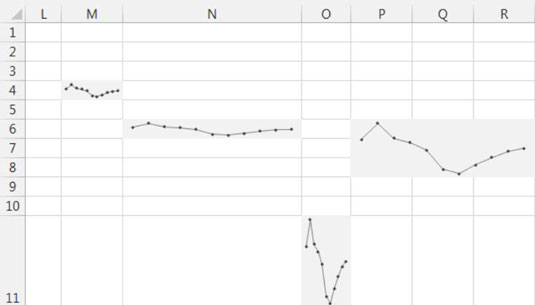
Je dôležité si uvedomiť, že skosený pomer strán môže skresliť vaše vizualizácie, zveličiť trend v príliš vysokých líniách a sploštiť trend v príliš širokých líniách.
Všeobecne povedané, najvhodnejší pomer strán grafu je taký, kde je šírka grafu približne dvakrát väčšia ako výška. Na tomto obrázku je krivka s najvhodnejším pomerom strán tá, ktorá sa nachádza v bunke M4.
Ak zlúčite bunky a zlúčené bunky zaberajú viac ako jeden riadok alebo jeden stĺpec, Excel vám nedovolí vložiť do týchto zlúčených buniek skupinu miniatúr. Namiesto toho musíte vložiť miniatúrne čiary do normálneho rozsahu (bez zlúčených buniek) a potom bunky zlúčiť.
Do neprázdnych buniek, vrátane zlúčených buniek, môžete tiež vložiť perlinku. Tento obrázok ukazuje dve miniatúrne čiary, ktoré zaberajú zlúčené bunky vedľa textu, ktorý popisuje grafiku.
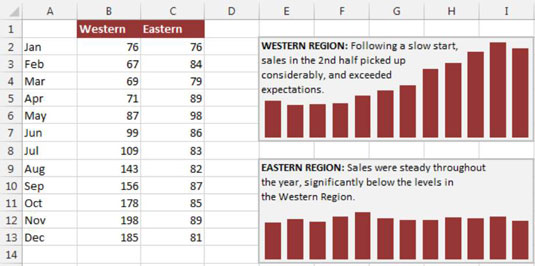
Naučte sa, ako jednoducho zmeniť pozadie v PowerPointe 2019, aby vaše prezentácie pôsobili pútavo a profesionálne. Získajte tipy na plnú farbu, prechod, obrázky a vzory.
Excel poskytuje štyri užitočné štatistické funkcie na počítanie buniek v hárku alebo zozname: COUNT, COUNTA, COUNTBLANK a COUNTIF. Pre viac informácií o Excel funkciách, pokračujte.
Objavte efektívne klávesové skratky v Exceli 2013 pre zobrazenie, ktoré vám pomôžu zlepšiť produktivitu. Všetky skratky sú začiatkom s Alt+W.
Naučte sa, ako nastaviť okraje v programe Word 2013 s naším jednoduchým sprievodcom. Tento článok obsahuje užitočné tipy a predvoľby okrajov pre váš projekt.
Excel vám poskytuje niekoľko štatistických funkcií na výpočet priemerov, režimov a mediánov. Pozrite si podrobnosti a príklady ich použitia.
Excel 2016 ponúka niekoľko efektívnych spôsobov, ako opraviť chyby vo vzorcoch. Opravy môžete vykonávať po jednom, spustiť kontrolu chýb a sledovať odkazy na bunky.
V niektorých prípadoch Outlook ukladá e-mailové správy, úlohy a plánované činnosti staršie ako šesť mesiacov do priečinka Archív – špeciálneho priečinka pre zastarané položky. Učte sa, ako efektívne archivovať vaše položky v Outlooku.
Word vám umožňuje robiť rôzne zábavné veci s tabuľkami. Učte sa o vytváraní a formátovaní tabuliek vo Worde 2019. Tabuľky sú skvelé na organizáciu informácií.
V článku sa dozviete, ako umožniť používateľovi vybrať rozsah v Excel VBA pomocou dialógového okna. Získajte praktické tipy a príklady na zlepšenie práce s rozsahom Excel VBA.
Vzorec na výpočet percentuálnej odchýlky v Exceli s funkciou ABS pre správne výsledky aj so zápornými hodnotami.






